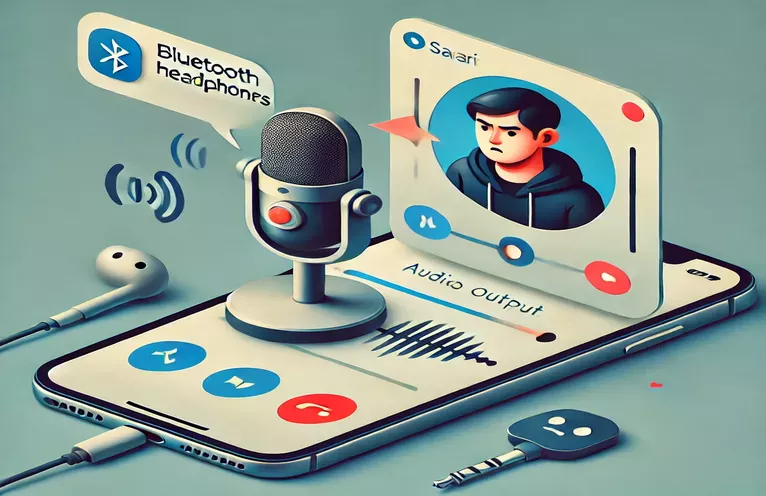iOS Safariでの予期しないオーディオ切り替え:開発者の課題
ユーザーがAis Podsを聴きながらAIボットと話すことができる音声アシスタントアプリを開発していると想像してください。マイクが記録を開始するまで、すべてがスムーズに機能します。それは、オーディオ出力がヘッドフォンからデバイスのスピーカーに切り替わるようにすることです。 🎧➡🔊
この問題は、マイクを備えたBluetoothまたは有線ヘッドフォンが接続されている場合、主にSafariとChromeを使用してiOSデバイスに影響します。録画する前に、オーディオはヘッドフォンを介して正しく再生されます。ただし、マイクの許可が付与され、録音が開始されるとすぐに、出力はデバイスの内蔵スピーカーに予期せずシフトします。
プライベートな会話のためにAirPodsまたは有線ヘッドセットに依存しているユーザーは、この動作に不満を感じています。矛盾は迷惑なだけでなく、特にスピーカーの出力が理想的ではない環境では、音声ベースのアプリケーションを混乱させます。この問題はWebKitバグレポートに記録されていますが、修正の主張にもかかわらず持続します。
この記事では、この問題を深く掘り下げ、その原因を分析し、潜在的な回避策を調査します。 Webアプリでこの動作に苦労している場合は、シームレスなオーディオ機能を復元するのに役立つソリューションにご期待ください! 🚀
| 指示 | 使用例 |
|---|---|
| navigator.mediaDevices.getUserMedia | ユーザーのマイクまたはカメラへのアクセスをリクエストします。録音またはリアルタイム処理のライブオーディオ入力をキャプチャするために使用されます。 |
| AudioContext.createMediaStreamSource | メディアストリーム(マイク入力など)からオーディオソースを作成します。これにより、WebオーディオAPIでのライブオーディオの操作とルーティングが可能になります。 |
| HTMLMediaElement.setSinkId | 特定のメディア要素にオーディオ出力デバイスを設定できます。スピーカーの代わりにヘッドフォンへの再生をルーティングするのに役立ちます。 |
| navigator.mediaDevices.enumerateDevices | マイクやオーディオ出力オプションなど、利用可能なメディア入力および出力デバイスのリストを取得します。 |
| MediaRecorder.ondataavailable | 録画中にオーディオデータが利用可能になったときにトリガーします。録音されたオーディオのチャンクを収集するために使用されます。 |
| MediaRecorder.onstop | 録音停止時に実行され、キャプチャされたオーディオデータの処理または再生を許可します。 |
| Blob | ここでは、再生する前に録音されたオーディオデータを保存および操作するためにここで使用されるバイナリの大きなオブジェクトを表します。 |
| URL.createObjectURL | BLOBの一時的なURLを作成し、サーバーを必要とせずに録画されたオーディオを再生できるようにします。 |
| jest.fn().mockResolvedValue | ユニットテストで使用されて、JESTテストで非同期の動作をシミュレートし、解決された約束を返す関数をock笑します。 |
iOS Safariでのシームレスなオーディオエクスペリエンスを確保します
開発者が作業する際に直面する最大の課題の1つ getUsermedia() iOS Safariには、予期しないオーディオスイッチング動作があります。私たちが提供したスクリプトは、記録の開始時にデバイスのスピーカーに切り替える代わりに接続されたヘッドフォンにオーディオ出力が残ることを保証することにより、この問題を解決することを目的としています。最初のスクリプトは、マイクのアクセスを使用して初期化します navigator.mediadevices.getusermedia()、ユーザーが自分の声を記録できるようにします。ただし、IOSはマイクにアクセスするとオーディオ出力を再ルーティングすることが多いため、正しいオーディオパスを維持するために追加の取り扱いを導入します。
これを管理するには、それを活用します WebオーディオAPI。を使用して audiocontext メディアストリームソースを作成すると、オーディオが再生される場所を手動で制御します。この手法により、Safariのデフォルト動作をオーバーライドして、組み込みのスピーカーへの望ましくないスイッチを防ぐことができます。私たちが使用するもう1つの重要な関数はです htmlmediaelement.setsinkid()これにより、Bluetoothヘッドフォンや有線ヘッドセットなど、指定されたデバイスにオーディオ出力を向けることができます。ただし、この機能は普遍的にサポートされていないため、失敗したケースを処理するフォールバックメカニズムを実装します。
さらに、使用を使用してユニットテストを提供します 冗談 さまざまな環境でソリューションが正しく機能するようにします。これらのテストは、外部オーディオデバイスが接続されているシナリオをシミュレートし、関数がオーディオルーティングを適切に維持することを確認します。このアプローチは、音声アシスタント、ポッドキャスト、オンライン会議などのリアルタイム通信を含むアプリケーションを展開する場合に特に役立ちます。 AirPodsで機密の電話をかけていることを想像してください。これは、iPhoneのスピーカーを突然会話を吹き飛ばすためだけに、このような恥ずかしい状況を防ぎます。 🎧
エラー処理とデバイスの列挙を組み込むことにより、接続されたオーディオデバイスに関係なく、ユーザーがスムーズなエクスペリエンスを持つようにします。この実装は、依存するアプリケーションにとって重要です 信頼できるオーディオ再生、音楽ストリーミングサービス、音声制御アシスタント、コミュニケーションアプリなど。将来、Appleはシステムレベルでこの問題に対処するかもしれませんが、それまでは、開発者はユーザーにシームレスなエクスペリエンスを提供するためにそのような回避策を実装する必要があります。オーディオデバイスと対話するWebアプリを構築する場合、これらの手法は、アプリケーションが可能な限り最高のエクスペリエンスを提供することを保証するのに役立ちます! 🚀
getUsermedia()を使用する場合のiOSサファリでのオーディオ出力スイッチングの処理
WebオーディオAPIでオーディオルーティングを管理するためのJavaScriptソリューション
navigator.mediaDevices.getUserMedia({ audio: true }).then(stream => {const audioContext = new AudioContext();const source = audioContext.createMediaStreamSource(stream);const destination = audioContext.destination;source.connect(destination);}).catch(error => console.error('Microphone access error:', error));
GetUsermediaの活性化後にヘッドフォンにオーディオ再生を強制します
正しいオーディオルーティングを確実にするためのWebオーディオAPIを使用したJavaScript
async function ensureHeadphonePlayback() {const devices = await navigator.mediaDevices.enumerateDevices();const audioOutput = devices.find(device => device.kind === 'audiooutput');if (audioOutput) {const audioElement = document.getElementById('audioPlayback');audioElement.setSinkId(audioOutput.deviceId).then(() => console.log('Audio routed to headphones')).catch(error => console.error('SinkId error:', error));}}document.getElementById('startBtn').addEventListener('click', ensureHeadphonePlayback);
オーディオ出力動作をチェックするための単体テスト
正しいオーディオルーティングを検証するためのJavaScript Jestテスト
test('Audio should remain on headphones after recording starts', async () => {const mockSetSinkId = jest.fn().mockResolvedValue(true);HTMLMediaElement.prototype.setSinkId = mockSetSinkId;await ensureHeadphonePlayback();expect(mockSetSinkId).toHaveBeenCalled();});
iOS Safariのオーディオルーティングの問題を理解する
この問題の重要な側面の1つは、iOSの処理方法です オーディオセッション管理。デスクトップブラウザーとは異なり、iOSはシステムレベルの優先順位に基づいてオーディオルーティングを動的に調整します。マイクがアクティブ化されている場合 getUserMedia()、システムは、接続されたヘッドフォンに保持する代わりに、オーディオ出力を内蔵スピーカーに再割り当てすることがよくあります。この動作は、Bluetoothまたは有線ヘッドフォンが途切れない動作を続けることを期待するユーザーにとってイライラする可能性があります。
別の課題は、限られたサポートにあります オーディオデバイス制御 iOSブラウザで。デスクトップChromeとFirefoxにより、開発者は出力デバイスを手動で選択できるようにします setSinkId()、iOSのSafariは、この機能をまだ完全にはサポートしていません。その結果、録音が開始される前に正しい出力デバイスが選択されていても、マイクがアクティブになったらSafariは選択をオーバーライドします。これにより、特に音声アシスタントや会議アプリなどの継続的な双方向のオーディオに依存するアプリケーションでは、予測不可能なユーザーエクスペリエンスが作成されます。 🎧
潜在的な回避策には、録音の開始後にオーディオ出力を再確立することが含まれます。再生をわずかに遅らせ、利用可能なオーディオ出力デバイスを再度チェックすることにより enumerateDevices()、開発者は正しいルーティングを復元しようとすることができます。ただし、特定のハードウェアとiOSバージョンに依存するため、これは保証された修正ではありません。今のところ、最良のアプローチは、この動作についてユーザーを教育し、Bluetoothの設定を手動で切り替えたり、外部オーディオインターフェイスを使用したりするなどの代替ワークフローを提案することです。 🔊
iOS Safariオーディオルーティングの問題に関する一般的な質問
- Safariが使用時にオーディオをスピーカーに切り替えるのはなぜですか getUserMedia()?
- iOSは、マイクにアクセスすると組み込みのスピーカーに優先順位を付けます。これにより、外部デバイスが無視されます。
- SafariにBluetoothヘッドフォンを使用してオーディオ再生に強制することはできますか?
- iOSのSafariは完全にはサポートしていません setSinkId()、出力デバイスを手動で設定することを困難にします。
- オーディオ出力がいつ変更されるかを検出する方法はありますか?
- 使用 enumerateDevices()、利用可能なデバイスを確認できますが、Safariはリアルタイムのオーディオルーティングイベントを提供していません。
- この問題はすべてのiOSバージョンに影響しますか?
- 最近の更新では改善が行われていますが、動作は依然としてさまざまなiOSバージョンとデバイスで一貫性がありません。
- この問題のために計画されている公式の修正はありますか?
- WebKit開発者はこの問題を認めていますが、現在のところ、恒久的な修正は実装されていません。
Safariオーディオの切り替えの問題に関する最終的な考え
音声ベースのアプリケーションを作成する開発者は、iOSサファリがどのように処理するかを認識する必要があります オーディオルーティング。デスクトップ環境とは異なり、iOSはマイクにアクセスされるときにオーディオ出力を動的にシフトし、多くの場合、ユーザーの好みを最優先します。この問題は、Bluetoothと有線のヘッドフォンユーザーに影響を与え、予測不可能な体験につながります。 completefortfort Fixはありませんが、制限を理解し、回避策を実装すると、ユーザーの満足度が大幅に向上する可能性があります。
テクノロジーが進化するにつれて、AppleはWebKitでオーディオ出力管理のより良いサポートを導入する可能性があります。それまでは、開発者は次のようなテクニックを使用する必要があります WebオーディオAPI 一貫したオーディオエクスペリエンスを維持するために、ルーティングと手動デバイスの再選択。複数のデバイスでテストし、潜在的なオーディオシフトについてユーザーを教育することは、フラストレーションを軽減するのに役立ちます。今のところ、iOSの変更を最新の状態に保ち、さまざまなソリューションを実験することは依然として最良の戦略です。 🚀
iOSサファリのオーディオルーティングの問題のソースと参照
- WebKitバグレポート:既知の問題に関するドキュメント getUsermedia() iOS Safariのオーディオルーティング。 WebKitバグ196539
- MDN Webドキュメント:の詳細な説明 navigator.mediadevices.getusermedia() さまざまなブラウザにわたる実装。 MDN GetUsermedia
- WebオーディオAPIガイド:使用に関する情報 audiocontext ブラウザでオーディオストリームの管理。 MDN WebオーディオAPI
- スタックオーバーフローディスカッション:iOSサファリオーディオスイッチングの問題のさまざまな開発者の経験と潜在的な回避策。 スタックオーバーフロー-GetUsermedia